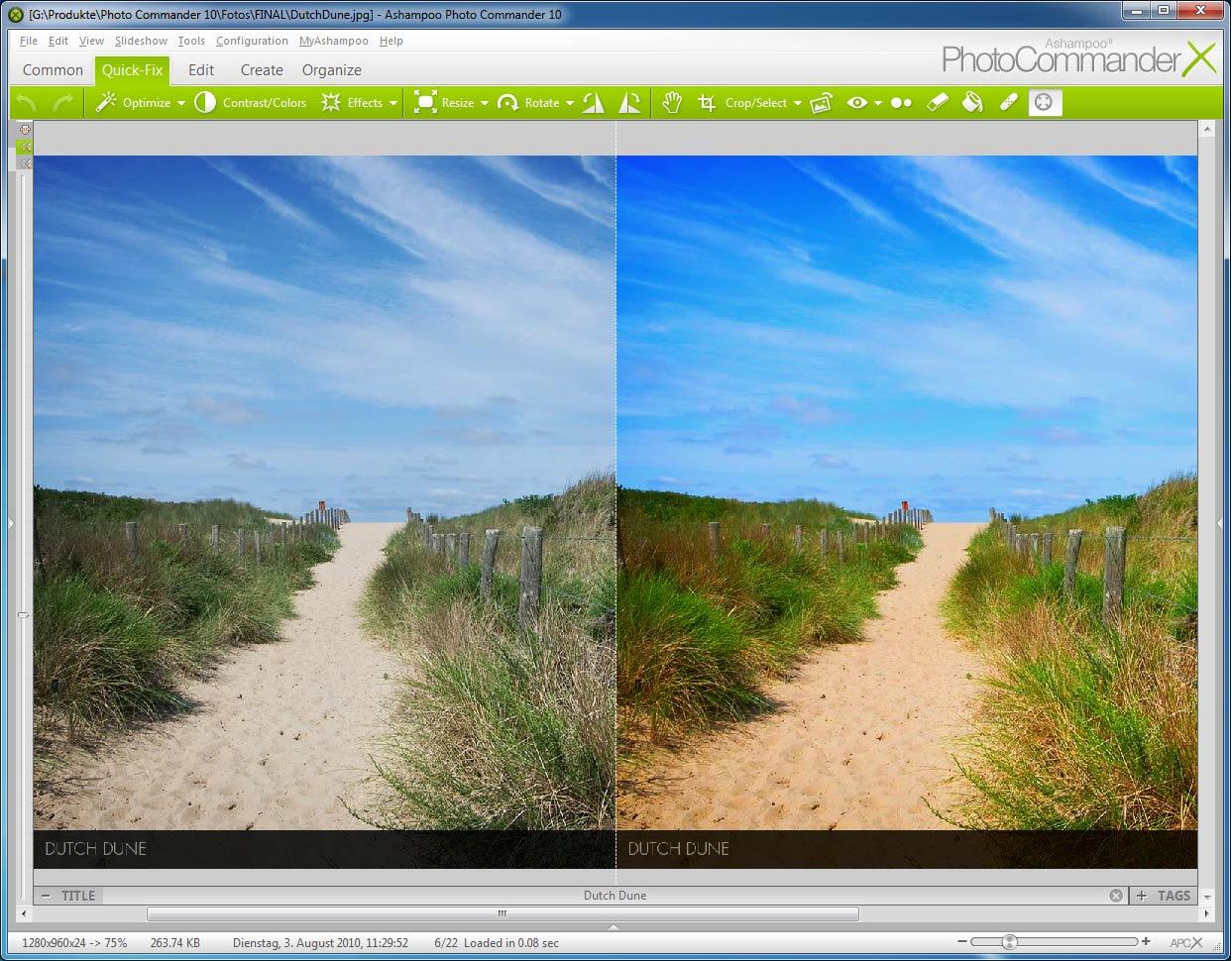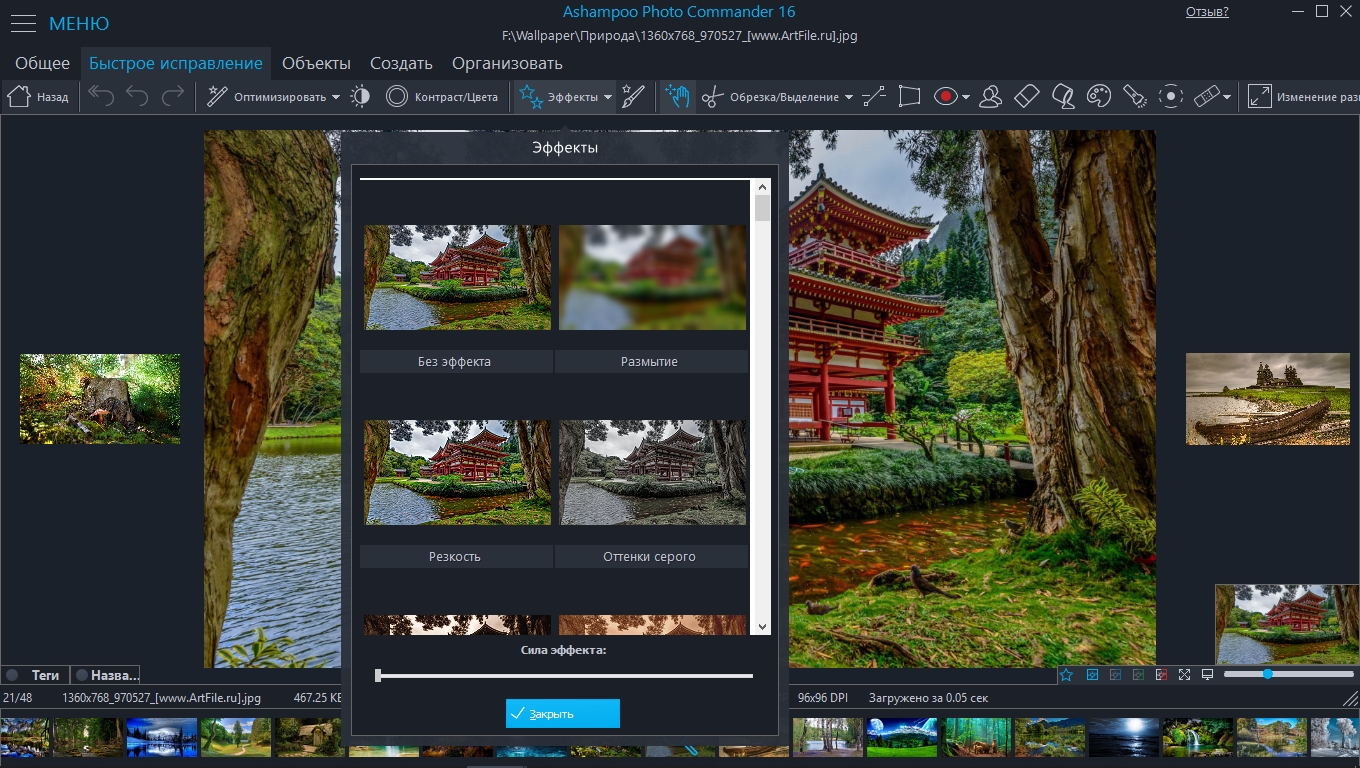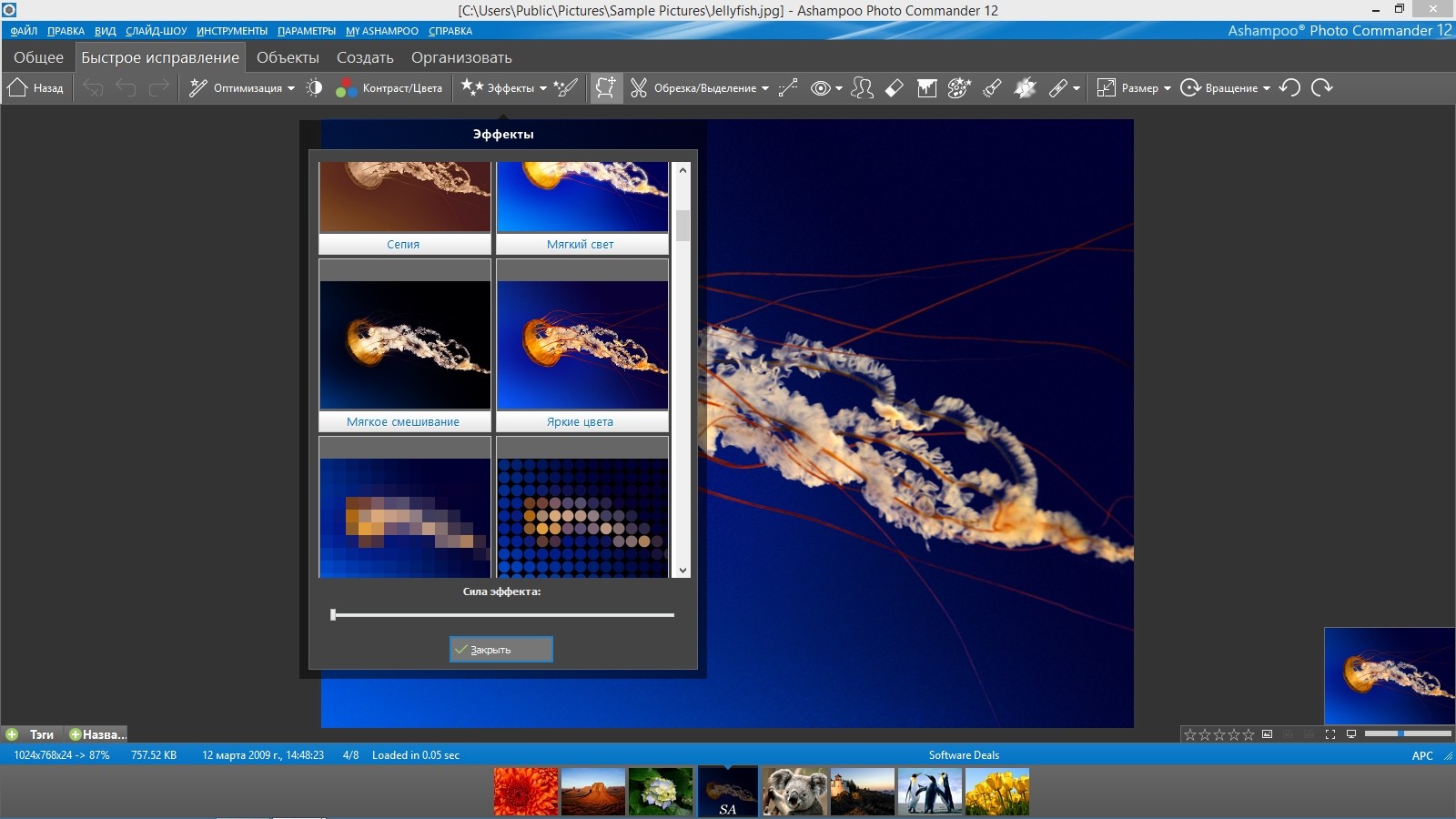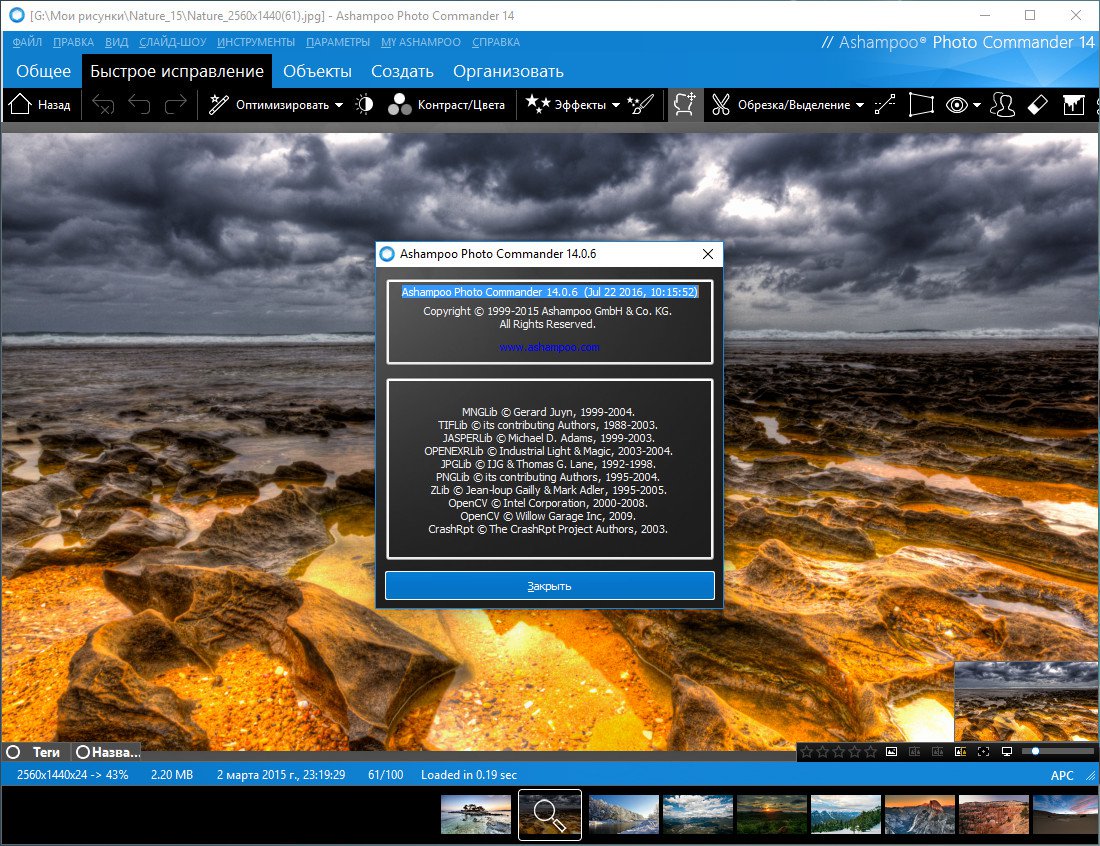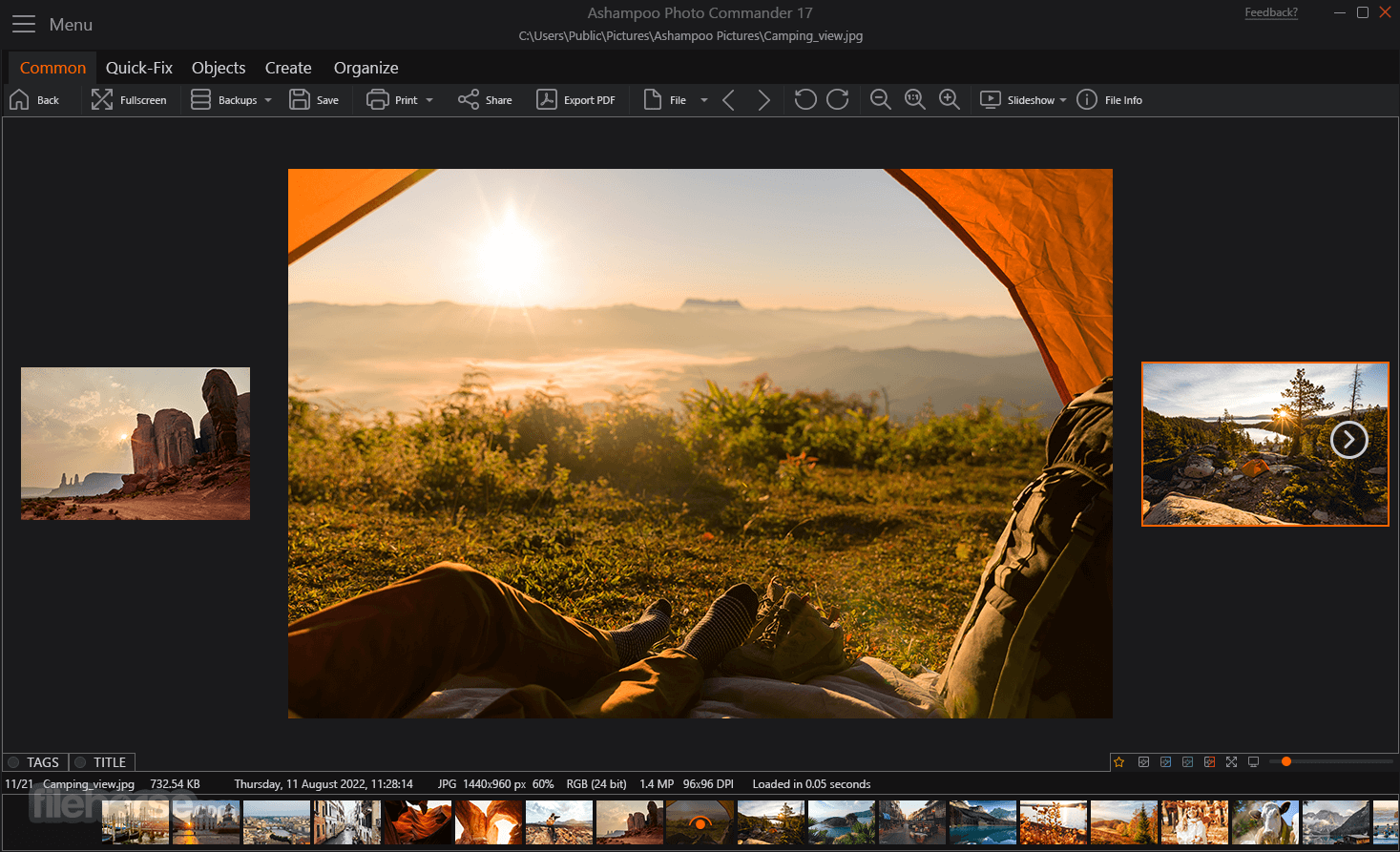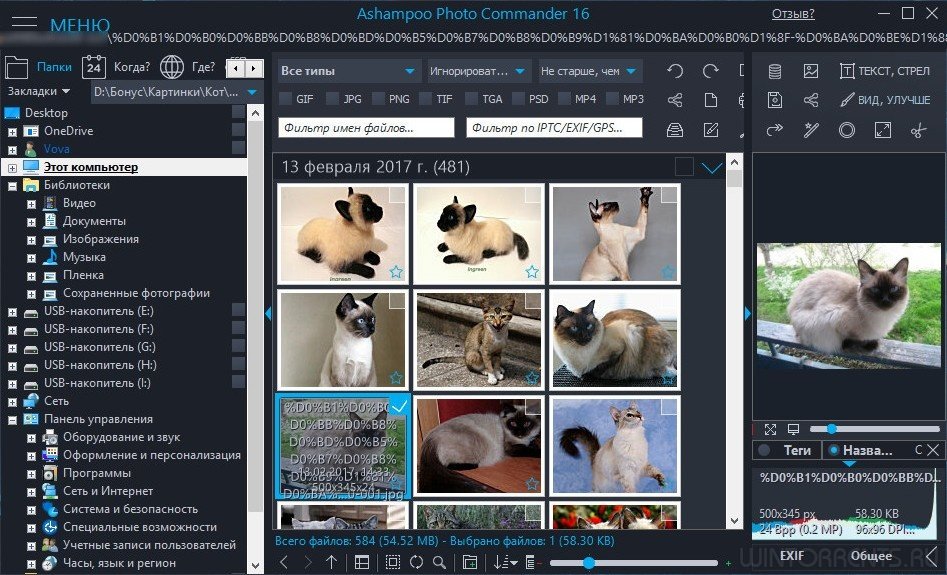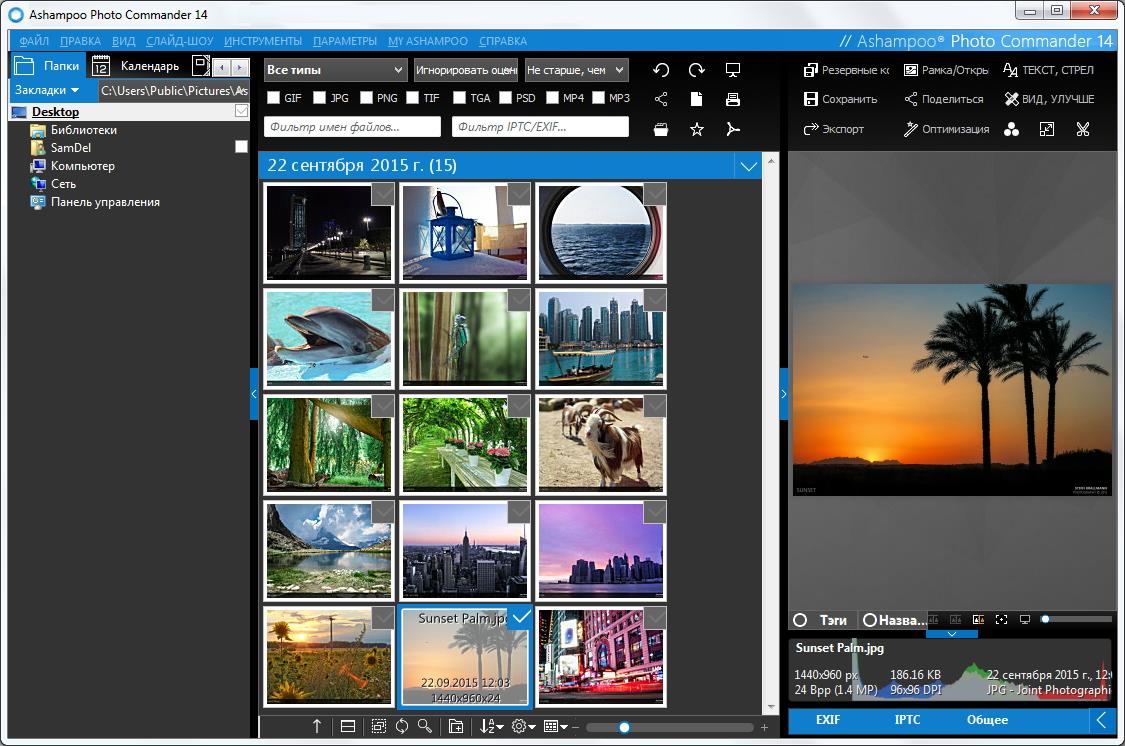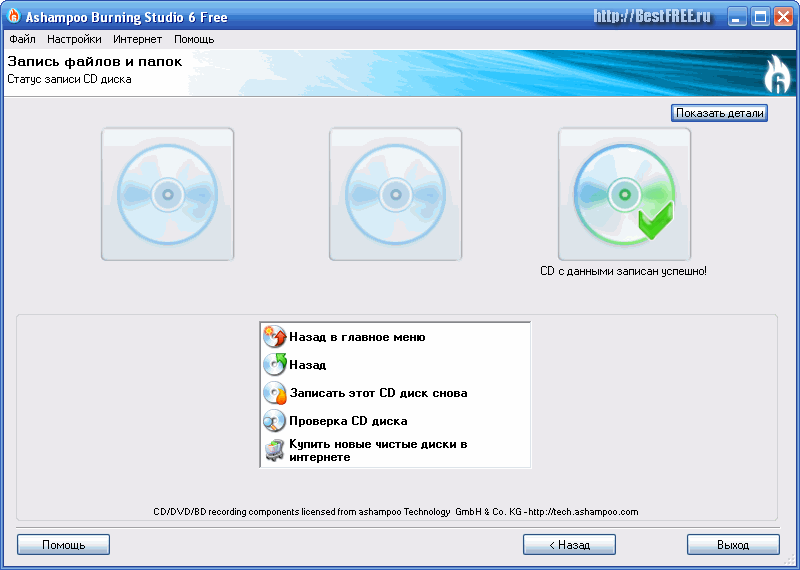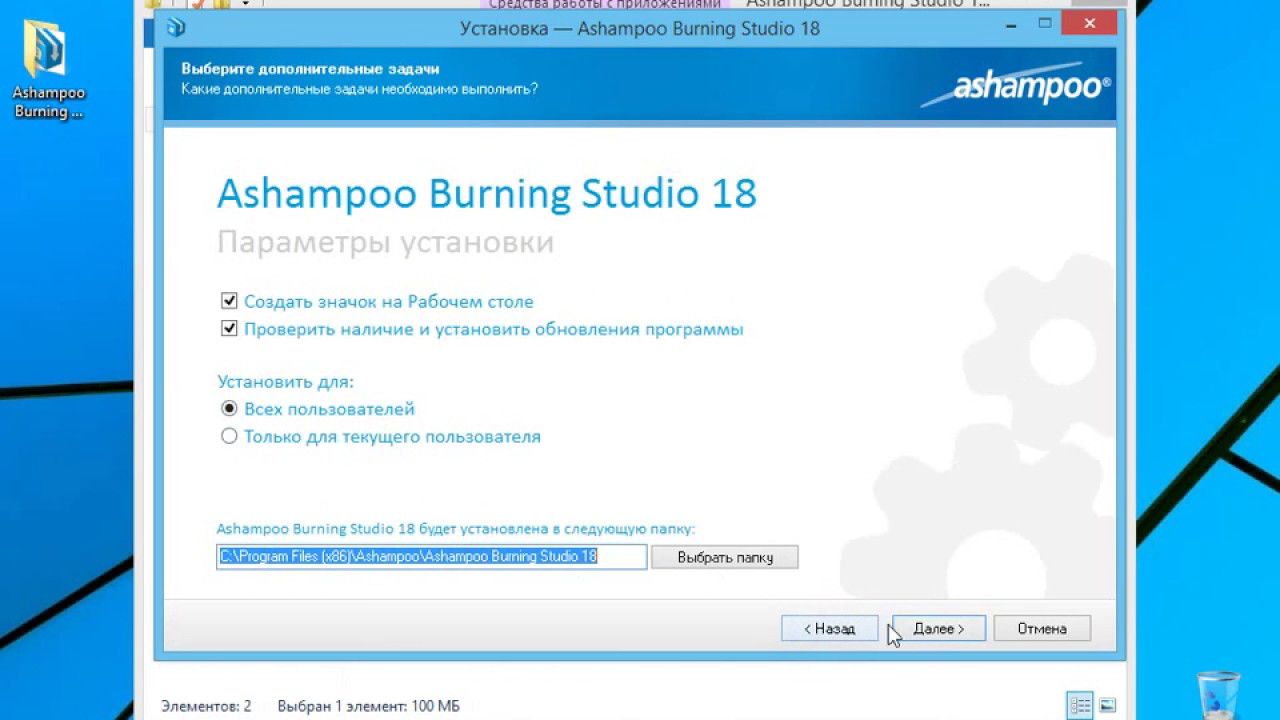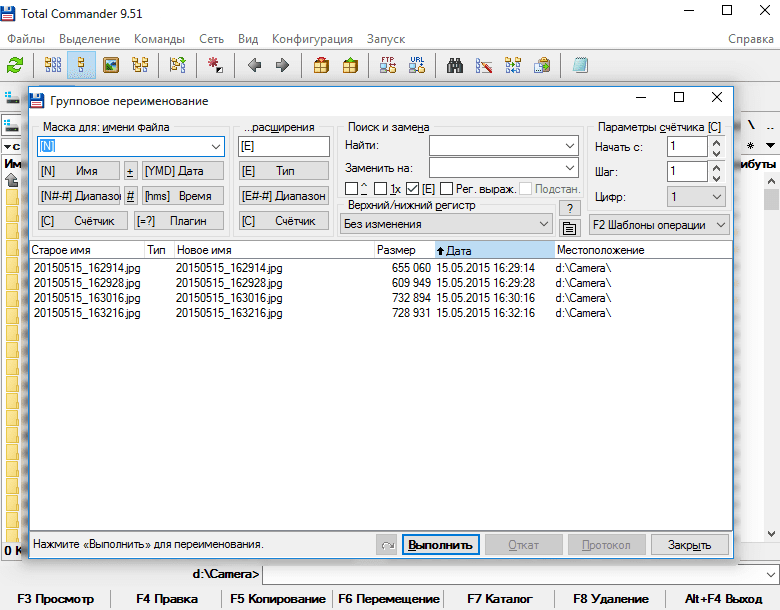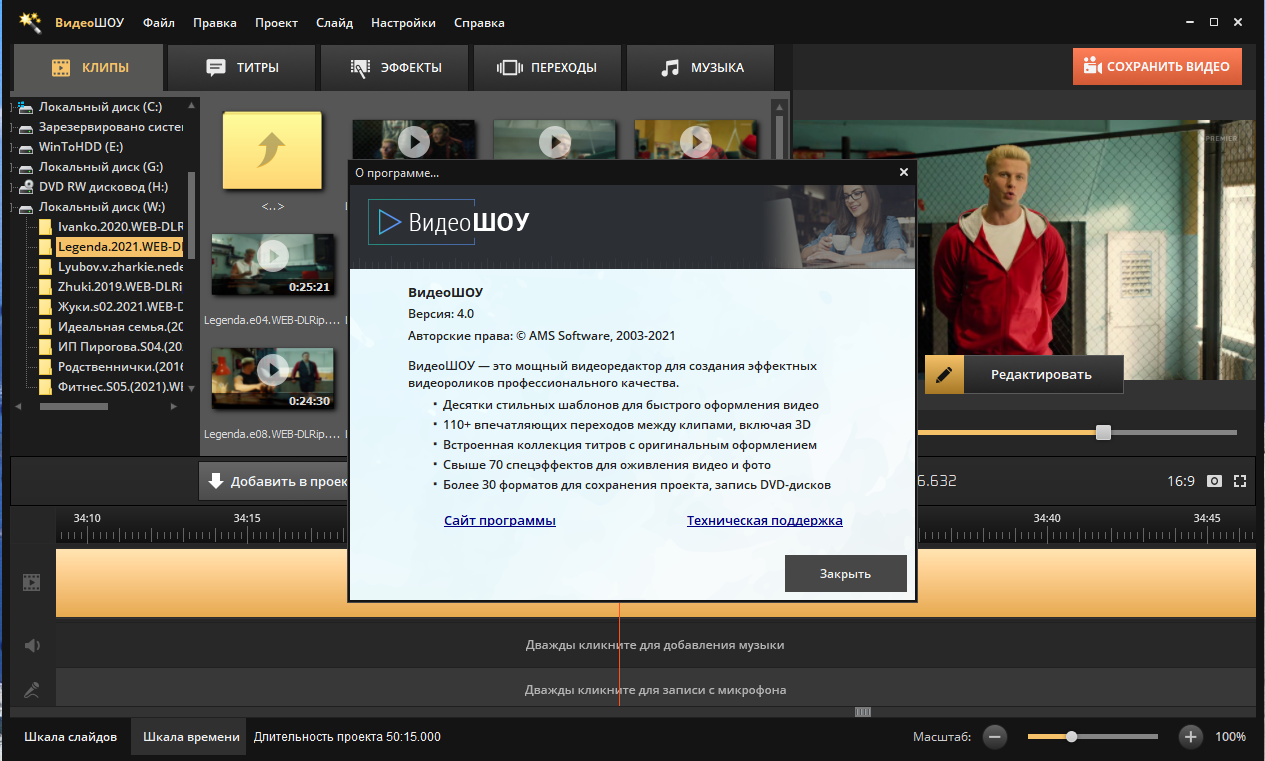ФотоКОЛЛАЖ
ФотоКОЛЛАЖ удобен и прост, при этом включает в себя практически неограниченные возможности для творчества. Софт позволяет создавать всевозможные типы фотокомбинаций и открыток по шаблону или вручную. Добавленные элементы можно распределять по холсту в любом порядке либо выбрать фиксированную сетку. Каждое загруженное фото можно дополнительно обработать в фоторедакторе, кадрировать и трансформировать. Итоговый результат можно сразу же распечатать или сохранить на жесткий диск как цифровой файл. Также в программе можно сжать размер изображения для загрузки в интернет без потери качества. Для новичков и тех, кто никогда прежде не пользовался подобным софтом, присутствует мастер коллажа, в котором можно создать макет буквально за несколько секунд.
Особенности редактора ФотоКОЛЛАЖ:
- Обширная коллекция предустановленных образцов для фотоколлажей и открыток;
- Свободное или фиксированное размещение;
- Можно добавлять неограниченное количество страниц;
- Встроенный редактор: поворот, обрезка, фильтры, маски, прозрачность, контраст, яркость;
- Добавление текста, рамок, стикеров;
- Каждый элемент можно изменять и редактировать;
- Автоматическое создание проекта по готовому образцу;
- Удобное управление и поддержка русского языка;
- Минимальные системные требование и отсутствие нагрузки на ЦПУ.
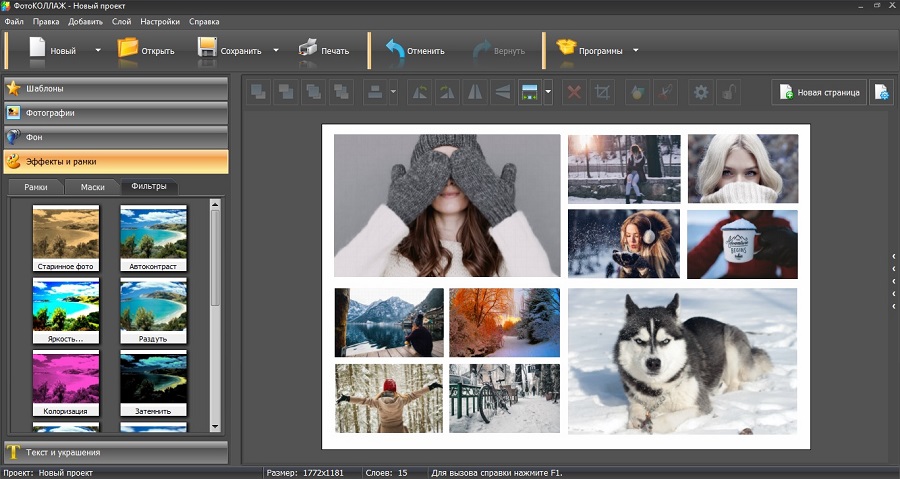
Редактирование и оптимизация изображений
В Ashampoo Photo Commander можно выполнить редактирование фотографии, добавить эффекты, убрать эффект красных глаз, автоматически или вручную оптимизировать цвет/контрастность, изменить баланс белого, удалить шум, изменить резкость, повернуть фотографию и т.п.
В программе довольно большое количество доступных эффектов, редактировать изображения можно вручную или автоматически.
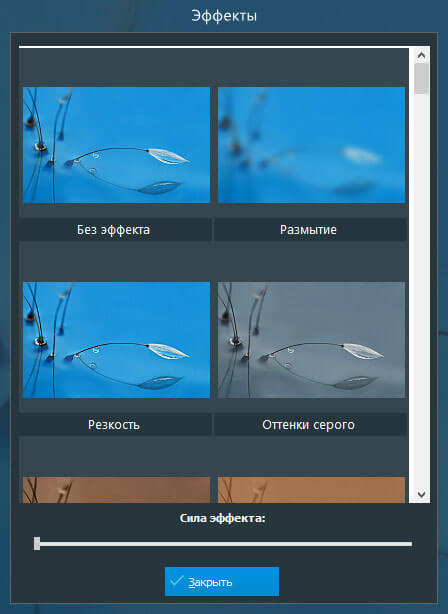
Изображения можно конвертировать в другие графические форматы, переименовать файлы в пакетном режиме, создать из изображений многостраничный PDF файл, GIF анимацию, конвертировать 3D фото в 2D и т.д.
CollageIt
CollageIt создает фотоколлажи по заранее предустановленным шаблонам или сеткам. При этом вы можете сами распределять добавленные элементы по ячейкам и или применить случайное автонаполнение. Настроек здесь не так много: можно установить количество колонок и рядов, указать пространство между снимками, повернуть картинку и применить тень. Добавленные изображения также можно обрезать и повернуть.
CollageIt предельно прост в смысле функционала, поэтому из-за малого количества инструментов освоить его можно в считанные минуты. Однако из-за отсутствия русскоязычной локализации и маленького размера окна управления работать в ней довольно неудобно.
Fotor
Этот онлайн-сервис обычно используется как полноценный фоторедактор, но помимо этого, на сайте есть множество других функций, в том числе различные образцы фотоколлажей. Здесь есть классическое расположение по сетке, художественные фотомакеты с добавлением графических и текстовых элементов, стильные креативные шаблоны и стандартное сшивание фотографий в несколько колонок. А вот создать коллаж с нуля здесь не получится – придется выбрать макет из предложенных вариантов и подгонять его под свои нужды. Зато можно вручную устанавливать размер, менять фоновую заливку, применять эффекты и добавлять надписи.
К сожалению, обработать загруженные изображения не получится, их нельзя даже обрезать. Коллекция шаблонов весьма обширная, но бесплатно можно использовать только некоторое количество, большинство образцов доступно только после оплаты. А если вы захотите сохранить на компьютер созданный проект, придется пройти регистрацию.
Collagerator
Программа для коллажа Collagerator позволяет создавать фотомозаику практически из неограниченного количества фотографий. Лимитом становится только размер вашего экрана или листа для печати. Макеты создаются по вариациям готовых сеток, но свободное расположение не поддерживаются. Зато управлять ей очень просто: нужно лишь выбрать стиль и вариант сетки и загрузить медиафайлы в список. Добавленные объекты будут добавляться в ячейки автоматически, вам даже не нужно перетаскивать их на полотно, и группируются без каких-либо усилий с вашей стороны. Можно настроить фоновый цвет полотна, наложить на снимки фоторамки и настроить тень. В итоге вы получите минималистичный стильный коллаж, который можно сохранить в любом популярном графическом формате.
Если отмечать минусы, то к ним относится маленькое количество шаблонов и практически полное отсутствие контроля над дизайном. Этот вариант больше подходит, если вам нужно быстро скомпоновать несколько картинок в одну, чем для творческой реализации.
Организация фотографий в Ashampoo Photo Commander
Для выбора фотографий, в «Области папок» откройте папку с фотографиями. Здесь можно отфильтровать изображения по типу файла, по имени файла, выбрать фото по расширению файла, по метаданным, по времени и т.д.
Сгруппируйте изображения по определенным параметрам: по дате, на основе географического расположения, формата, рейтинга и т.д., добавьте теги, рассортируйте по виртуальным альбомам.
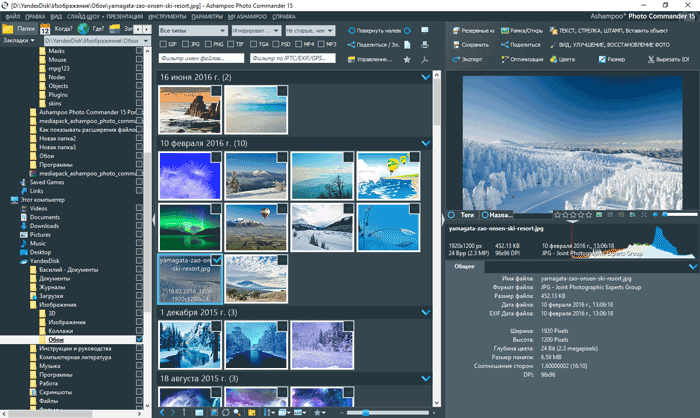
Выберите фотографию, выполните с изображением нужные действия: добавьте рамку, текст, измените цвета, улучшите фото, сортируйте, оптимизируйте изображение, экспортируйте в PDF, отправьте на печать и т.п.
Я выбрал изображение со своего компьютера, а потом добавил на картинку текст и объект (смайлик).

Фильтрация по географическому расположению, выполненная с помощью геотегов, поможет сгруппировать снимки, снятые в одном месте.
Akvis Chameleon
Это ПО доступно для компьютеров с Windows (32 и 64 бита) и MacOS (64 bit). Особенностью Akvis Chameleon является то, что его можно использовать как отдельный плагин (в том числе для Photoshop) и применять аппаратное ускорение. В приложении имеется большое количество продвинутых настроек, можно выбрать один из 5 режимов комбинаций фотоснимков, настроить прозрачность фоновой картинки и добавляемых изображений. Присутствует даже опция смешивания слоев, а также можно вырезать из фотоснимка отдельные участки. В итоге можно добиться весьма интересного эффекта и создавать полноценные цифровые картины и фотоманипуляции из нескольких объектов.
Имейте в виду, что, хотя Akvis Chameleon позиционируется как программа для фотоколлажа, здесь можно сделать композицию только из двух файлов. Если вы хотите сделать проект с множеством фотографий, придется каждый раз сохранять макет и заново использовать его как фон. Это крайне неудобно и отнимает много времени. Управление также не очень удобное, особенно для новичков.
Воспроизведение видео и музыки
С помощью встроенного плеера вы можете в программе Ashampoo Photo Commander Free просматривать видео и прослушивать звуковые файлы.
Для воспроизведения аудиофайла, сначала необходимо будет открыть папку, в которой находятся музыкальные произведения. Затем нужно будет выделить нужный файл, а потом запустить его воспроизведение в плеере. В «Области предпросмотра» будет отображена подробная информация об этом файле.
Подобным образом можно будет добавить в программу Ashampoo Photo Commander Free видеофайл. После запуска воспроизведения видео файла, вы можете перейти в полноэкранный режим просмотра этого видео.
Пакетная обработка файлов
Нажмите на кнопку «Организовать» для того, чтобы перейти к функции пакетной обработки фотографий.
Для пакетной обработки файлов потребуется пройти три шага.
Шаг 1. Сбор файлов. В окно Ashampoo PhotoWizard вам нужно будет добавить графические файлы, которые необходимо будет обработать в пакетном режиме. С помощью кнопки «Добавить файл(ы)» добавляете нужные фотографии. Фото можно будет перемещать для того, чтобы расположить их в необходимом порядке.
После добавления изображений нажмите на кнопку «Далее».
Шаг 2. Параметры. В следующем окне вы можете настроить параметры для пакетной обработки фотографий: изменить размер, откорректировать цвет, добавить водяной знак, изменить глубину цвета, добавить эффекты, повернуть изображения, сделать еще некоторые настройки.
Выберите папку выхода, по умолчанию, фото будут сохранены в папку «Документы». Затем выберите выходной формат для изображений (программа поддерживает большое количество выходных форматов), а потом нажмите на кнопку «Далее».
Шаг 3. Обработка. После завершения обработки фотографий, программа проинформирует вас о том, что операция была завершена. Далее можете закрыть это окно программы.
Фотографии были преобразованы в пакетном режиме и сохранены в выбранном формате.
Что нужно знать о приложениях для монтирования слайдшоу
Большинство соответствующих программ, которые я опишу ниже, имеют довольно простой инструментарий, позволяя легко создать нужный пользователю анимированный ролик из имеющихся у него фотографий и музыки. Алгоритм работы с такими программами обычно выглядит следующим образом. Вы скачиваете, устанавливаете и запускаете одну из таких программ, загружаете в программу цифровые фотографии для будущего слайд-шоу, расставляете их в нужном порядке, загружаете музыкальный файл для фоновой музыки, а также выбираете специфику эффектов при смене фотографий. После этого просматриваете предварительный результат, и если всё устраивает, то сохраняете свадебный фотоальбом в выбранном видео формате к себе на ПК.

Создайте своё качественное слайд-шоу из имеющихся у вас фото
Большинство программ, имеющихся в сети, имеют платный (или условно бесплатный) характер, и при попытке сохранения ролика обычно помечают ваш ролик своим визуальным логотипом. Я же отобрал для вас несколько программ, которые абсолютно бесплатны, позволяя создать ролик без каких-либо чужих логотипов и материальных вложений.
Давайте детально рассмотрим программы для создания слайдшоу, позволяющие бесплатно смонтировать видео из имеющихся у нас фотографий.
Функции управления фотографиями
Когда вы запускаете программу в первый раз, она позволяет вам ассоциировать с ней разные типы файлов, поэтому, когда вы открываете фотографию соответствующего типа, она сразу перейдет к Photo Commander 12 для настройки и настройки, как вы видите. поместиться.
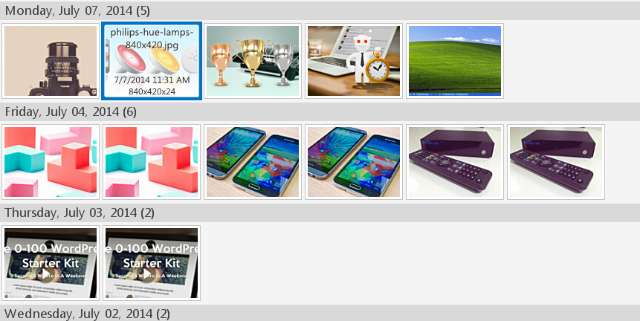
Просматривая ваши файлы, он упорядочивает все так, чтобы их было легко воспринимать. Папки сортируются в удобные столбцы, сгруппированные по дате добавления. Если на вашем компьютере хранится большое количество картинок, то все, как организовано в программе, очень удобно. Кроме того, программное обеспечение также имеет все виды фильтров, которые позволяют вам найти конкретные фотографии. Например, вы можете отфильтровать все фотографии, которые были добавлены после определенной даты, и фотографии в формате PNG. Все это разработано, чтобы позволить вам получить доступ к нужным фотографиям.
Photo Commander Бесплатно
Функции, на которых мы конкретно остановимся в этом обзоре, предназначены для новой премиум-версии Photo Commander 12, но есть и бесплатная версия программного обеспечения, которая поставляется со многими функциями, которые вы найдете в платной версии, но, конечно, есть несколько ограничений.
Одна из самых больших вещей, которую вы не заметите в бесплатной версии, — это ручка эффектов. Кроме того, многие опции сканирования отсутствуют, поэтому, если вы планируете переносить ваши физические изображения в вашу библиотеку, вам определенно понадобится перейти на премиум-версию. Многие из функций совместного использования для отправки ваших фотографий другим пользователям также извлечены из бесплатной версии.
Тем не менее, если вы планируете выполнить некоторые базовые функции редактирования (включая многие функции пакетного редактирования, о которых мы говорили ранее), бесплатная версия определенно сделает эту работу. Стоит скачать, чтобы увидеть, отвечает ли он вашим потребностям, и, если это так, сэкономить несколько долларов, не переходя на Photo Commander 12.
Ashampoo Photo Optimizer 8.2.3.24
Ashampoo Photo Optimizer 8
В работу программы входит групповая оптимизация файлов. Софт произведет сканирование всех изображений и индивидуально проанализирует изъяны каждого объекта. Файлы даже нет необходимости просматривать, достаточно произвести автоматическую оптимизацию по нажатию одной кнопки.
Интерфейс позволяет отображать одновременно два файла: оригинал и редактируемое изображение. Таким образом в режиме реального времени всегда можно видеть изменения и конечный результат работы. В программу включен модуль просмотра фотоархивов, отображающийся в древовидном стиле, что позволяет очень легко перемещаться по каталогам и находить нужный файл.
Модуль по устранению красных глаз обзавелся несколькими дополнительными эффектами и значительно изменились средства коррекции цвета. Программа умеет подавлять шум и зеркалить изображения. Экспортирование позволяет преобразовать изображение в другие форматы, сохранив при этом изначальное качество. Программа работает с портретами, устраняя не только эффект красных глаз, но и отбеливая зубы, корректируя уголки губ и т.д., создавая идеальную улыбку. Инструментарий содержит кисти, позволяющие удалить ненужные пятна, клонировать часть изображения и устранить различные мелкие дефекты кожи.
Программа позволяет произвести отправку готового проекта по электронной почте или экспортировать результат в социальные сети, среди которых Facebook и Twitter. При работе с автоматической коррекцией, всегда можно воспользоваться 12-ю разными инструментами и подкорректировать изображения и фотографии вручную.
Обзор программы Ashampoo Photo Commander Free
После открытия папки на компьютере, в «Области предпросмотра» будет открыто выбранное изображение. Под фотографией будет отображена подробная информация о свойствах этого изображения.
После двух кликов мышью по фото, программа откроет окно для полного просмотра изображения. Переключаясь между кнопками на «Панели инструментов» (активная кнопка выделена оранжевой линией), вы можете выбрать необходимое действие, которое нужно будет совершить с данной фотографией.
Например, после нажатия на кнопку «Эффекты» будет открыто контекстное меню, в котором можно будет выбрать конкретное действие.
После выбора пункта «Карандашный рисунок» изображение будет преобразовано в соответствующий вид. Отменить действия с фото можно при помощи зеленых стрелок, расположенных в правой части «панели инструментов».
В режиме «Общие», вы можете вернуться в режим просмотра, переключить отображение фотографии на полный экран, сохранить изображение, отправить на печать в разных режимах, отправить фото по электронной почте, совершить стандартные операции с файлом, масштабировать изображение, запустить или остановить демонстрацию слайд шоу, получить информацию о файле.
После входа в режим «Обзор» вы можете просмотреть и осуществить правку фотографии, перейти в полноэкранный режим просмотра, экспортировать выбранные фотографии в формат PDF, записать выбранные файлы на CD/DVD диск, удалить файл в корзину, запустить демонстрацию слайдшоу.
После переключения в режим «Исправление», вы сможете оптимизировать изображение одним щелчком мыши, изменить контрастность, температуру цвета и яркость вручную, применить эффекты, изменить размер фотографии, повернуть в пространстве, прокрутить, обрезать или выбрать часть фото, установить положение по горизонтали, устранить эффект «красных глаз», клонировать фото или стереть ненужные элементы на изображении.
Переключение в режим «Правка» позволит добавить в изображение некоторые элементы, нарисовать какой-либо текст, линию, стрелку, нарисовать что-либо карандашом, нарисовать подсказку, сноску, вставить в фото другой объект.
В режиме «Создать» вы можете записать слайд шоу на CD/DVD диск, создать альбом HTML, создать и напечатать календарь, коллаж, панораму, добавить рамку или создать открытку, напечатать список контактов.
Вам также может быть интересно:
- Лучшие бесплатные просмотрщики изображений — 5 программ
- Ashampoo Photo Optimizer 7 — оптимизация фото одним кликом
Если вы нажмете на кнопку «UPGRADE», то тогда производитель программы, компания Ashampoo, предложит вам перейти на платную версию этого графического редактора.
Для перехода в главное окно программы Ashampoo Photo Commander Free, кликните два раза кнопкой мыши в текущем, открытом окне программы.

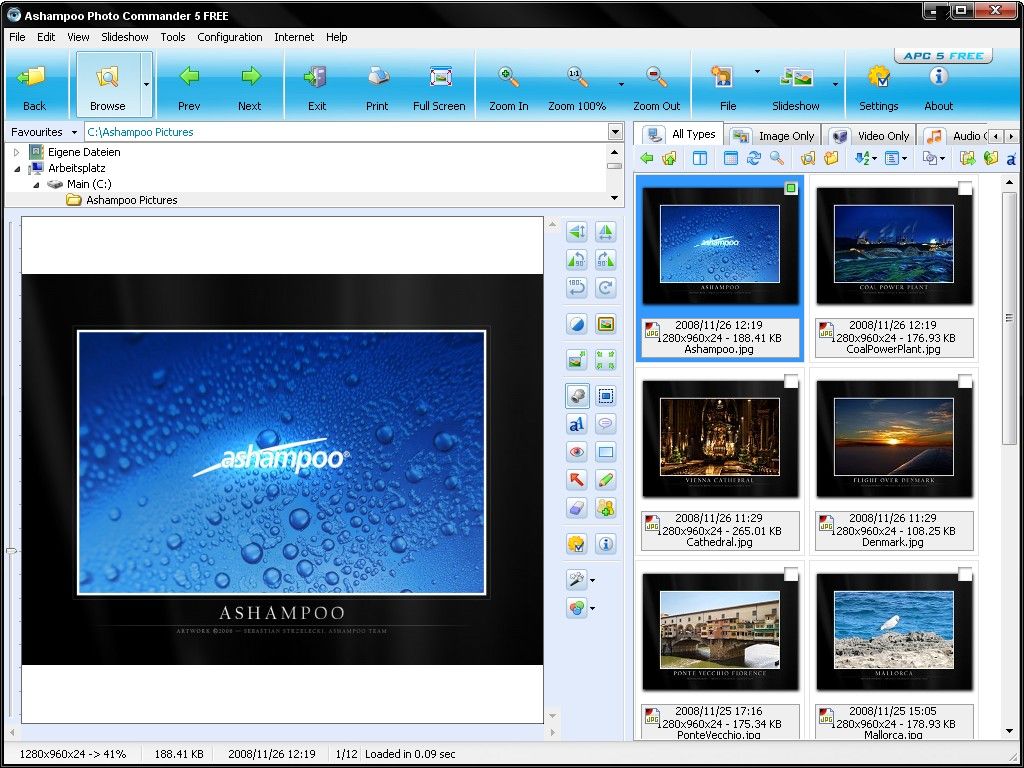
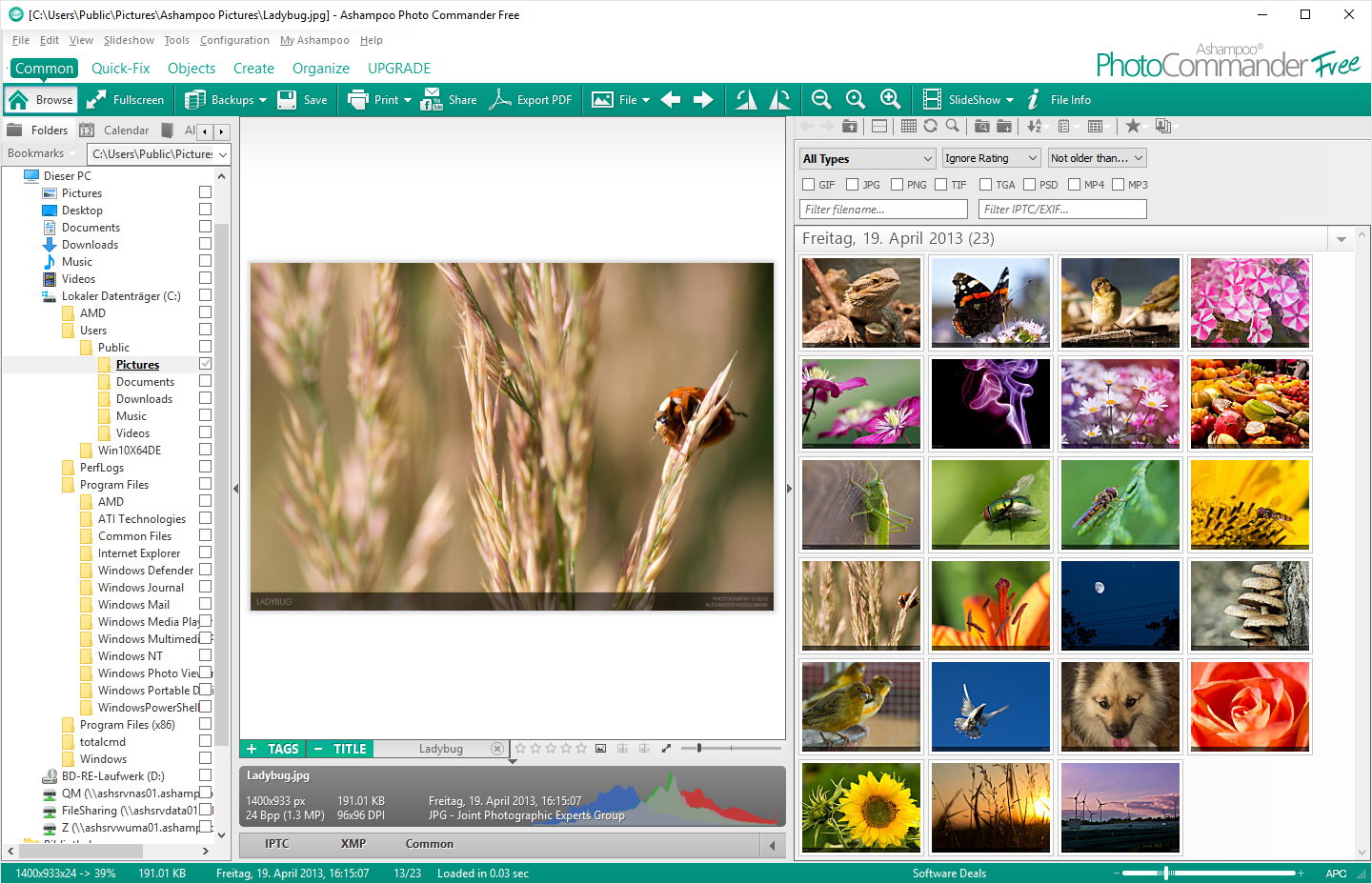
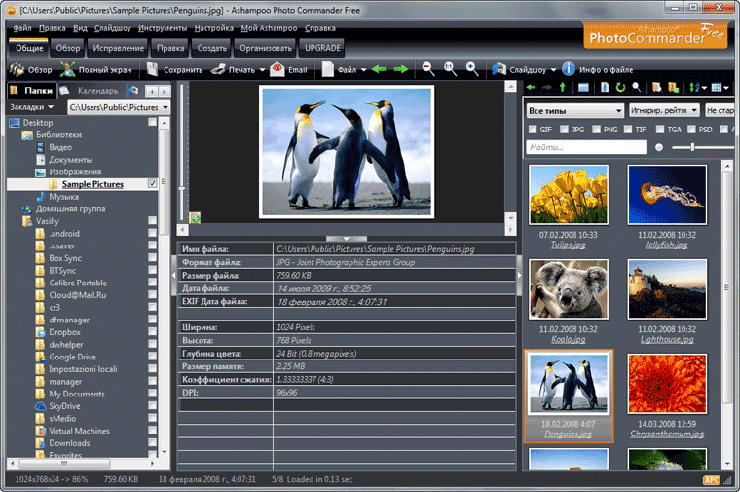


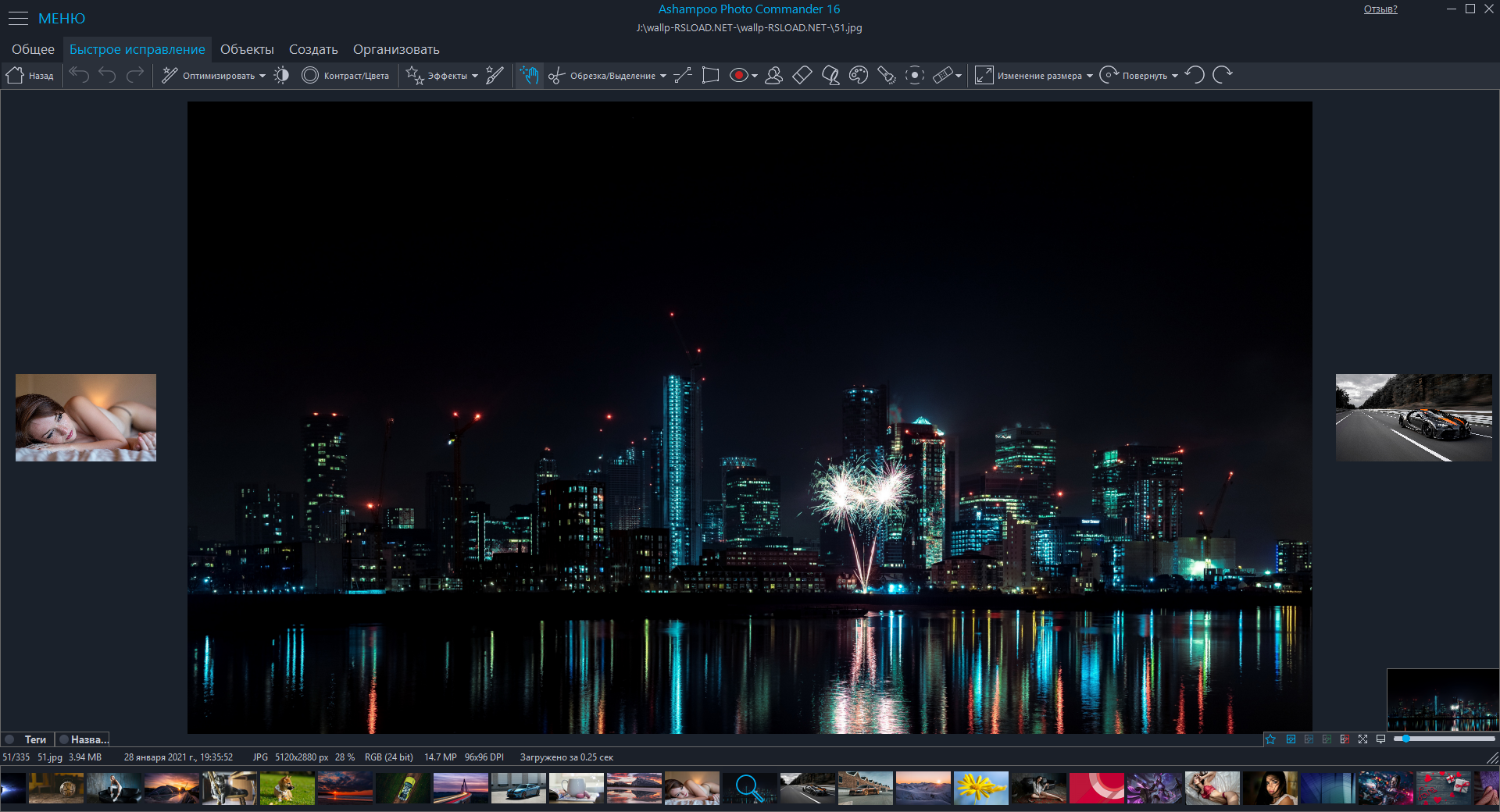
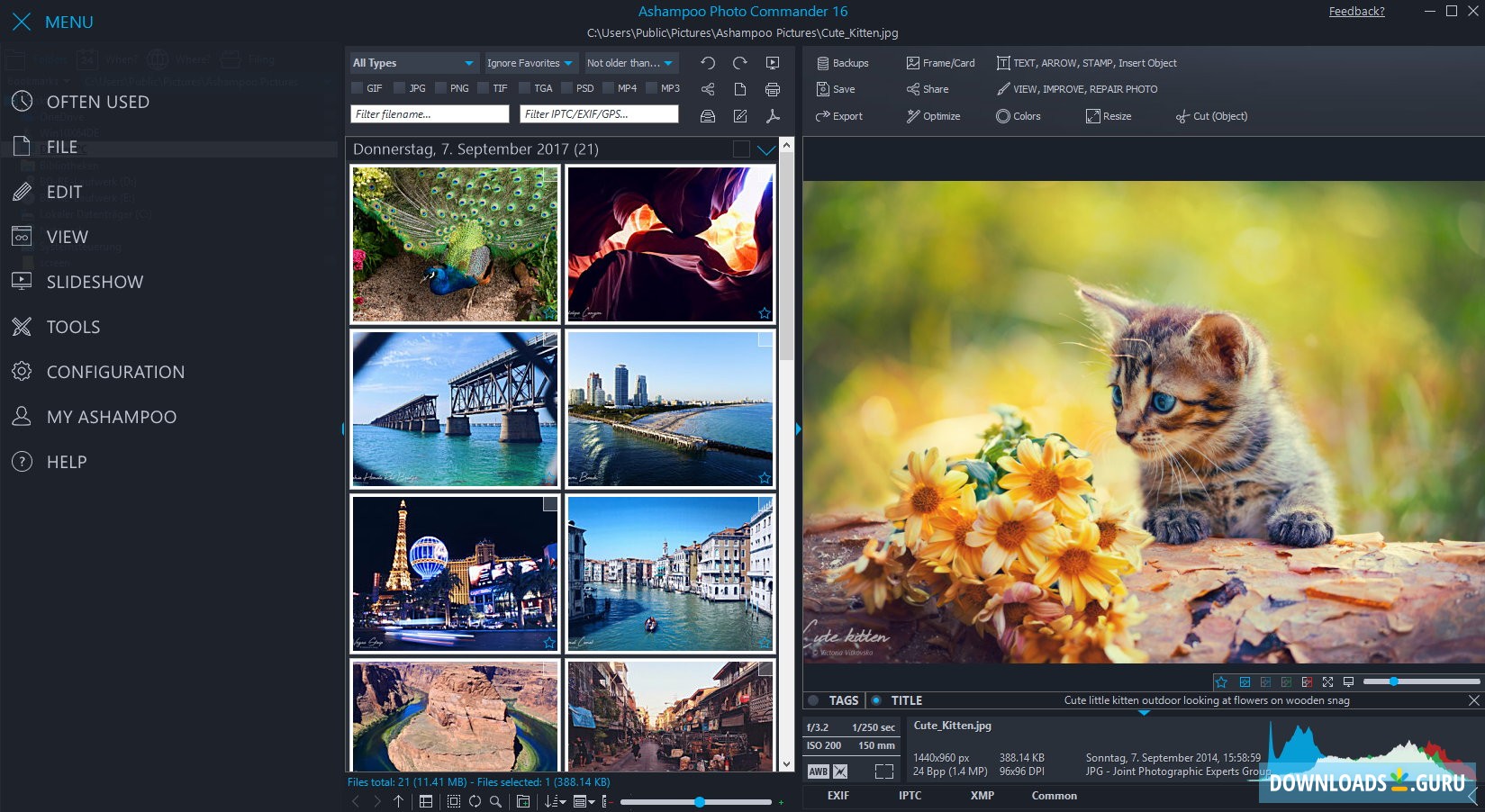
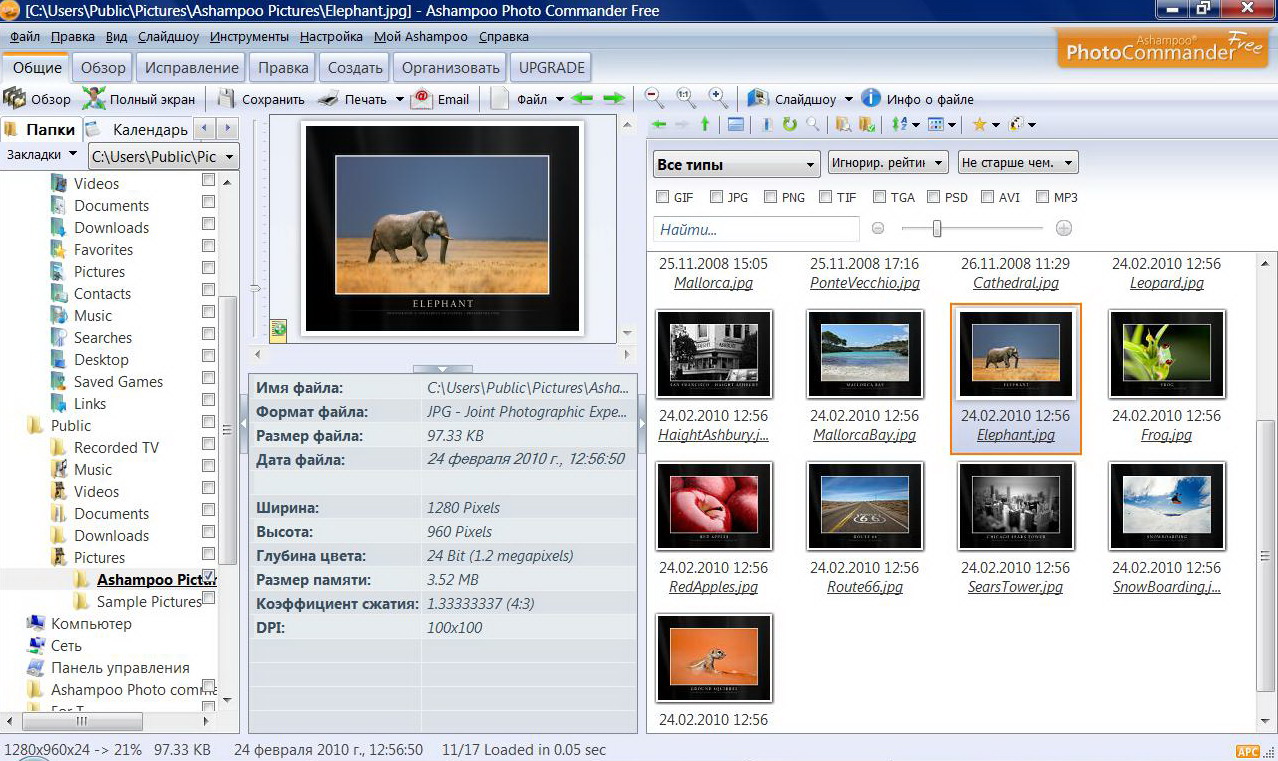


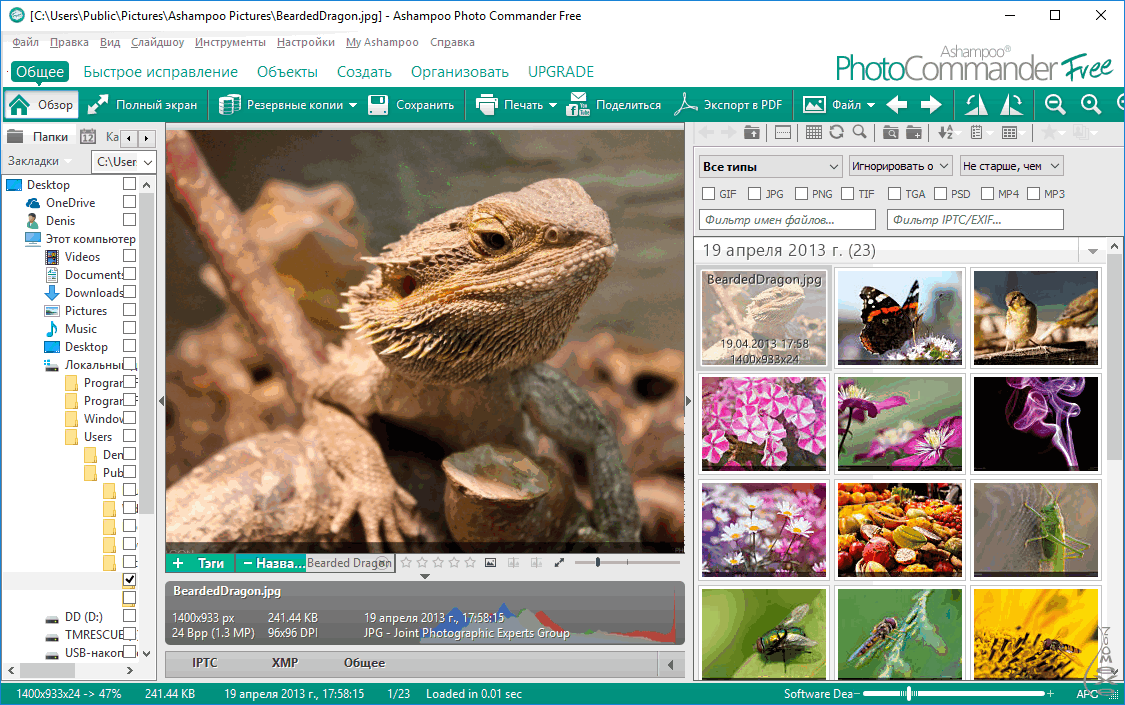

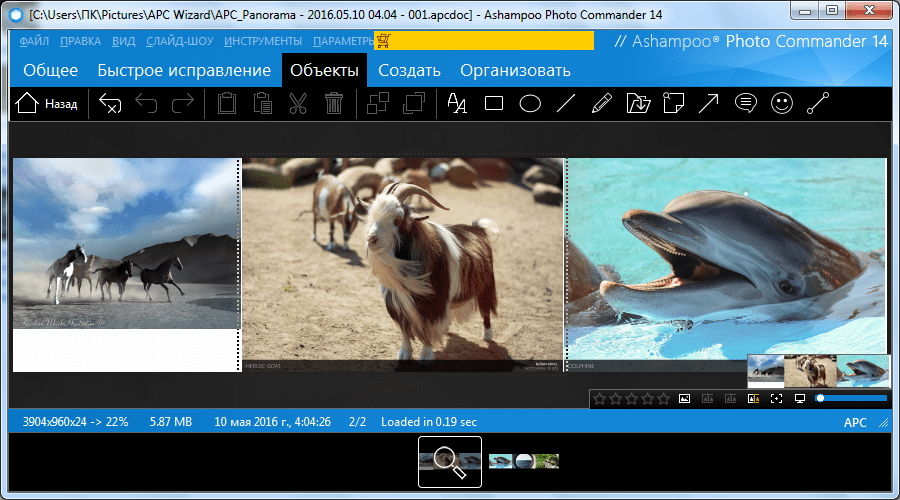
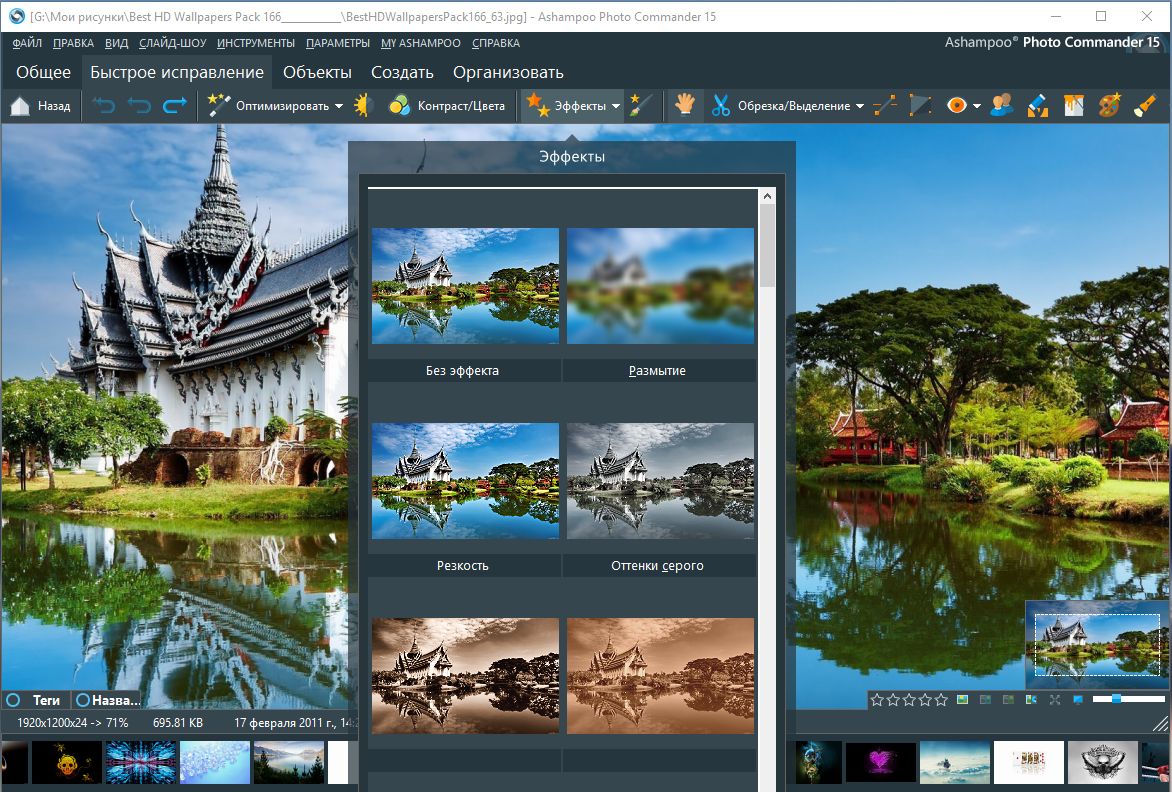
![Отличная бесплатная программа для фотографий на русском языке [обзор]](http://wikisovet.ru/wp-content/uploads/e/3/1/e314377a62285e7517568900f2e0517e.jpeg)